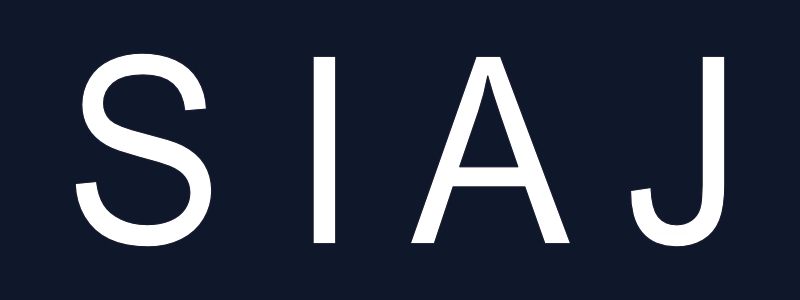1. Exporter chaque boîte complète (.mbox)
Dans l’app Mail, sélectionnez une boîte (Inbox, Drafts, etc.).
Cliquez Avec la touche Ctrl sur le nom et choisissez Exporter la boîte aux lettres…, puis enregistrez le fichier
.mboxsur un disque externe ou dans le Cloud.Répétez pour chaque boîte que vous souhaitez sauvegarder (Inbox, Envoyés, Archive, “On My Mac”).
2. Copier manuellement le dossier Mail pour une sauvegarde “snapshot”
Ouvrez le Finder, puis dans le menu Aller, maintenez la touche Option et sélectionnez Bibliothèque.
Copiez le dossier
Mail(ouMail/V4) vers un disque de sauvegarde.Cette copie contient toutes les données de votre Mail à un instant T (messages, pièces jointes, structures de dossiers).
3. Time Machine : sauvegarde automatique et versionnée
Activez Time Machine via Préférences Système → Time Machine, puis sélectionnez un disque de sauvegarde.
Time Machine effectue des sauvegardes horaires, journalières et hebdomadaires, et permet de restaurer des e-mails individuels directement depuis Mail .
✉️ Pour Outlook pour Mac
1. Exporter un fichier d’archive (.olm)
Ouvrez Outlook, allez dans Fichier → Exporter (ou Outils → Exporter).
Sélectionnez Éléments à exporter (E‑mails, calendrier, contacts…), choisissez .olm, puis enregistrez à l’emplacement de votre choix.
Le fichier .olm peut être importé ailleurs ou stocké comme archive.
2. Sauvegarde via Time Machine
Assurez-vous d’utiliser Time Machine (voir procédure Apple Mail ci-dessus).
Outlook pour Mac sera automatiquement inclus dans les sauvegardes de votre système.
🧹 Conseils pratiques
Situation | Méthode recommandée |
|---|---|
Sauvegarde périodique | Exporter .mbox (.olm) + stockage hors ligne |
Sauvegarde automatique système | Activer Time Machine |
Restaurations sélectives | Utiliser l’interface Time Machine (dans Mail ou Outlook) |
✅ Résumé
Apple Mail : exportez vos boîtes au format
.mbox, ou copiez le dossier~/Library/Mail/.Outlook Mac : exportez un fichier
.olm.Pour les deux : Time Machine offre une sauvegarde continue et la possibilité de restaurer dossiers et messages précis à un instant antérieur.